iphone共享音频怎么用 iPhone如何共享音频连接两副AirPods
更新时间:2023-12-25 18:03:08作者:yang
在当今数字化的时代,人们对于音频的需求也越来越高,而苹果的iPhone手机不仅在功能和性能上给用户带来了极致体验,还提供了一项令人惊喜的功能——共享音频。这项功能使得用户可以将两副AirPods耳机同时连接到同一台iPhone手机上,实现音乐、电影或者电话的共享,为用户带来更加便利和高质量的音频体验。iPhone如何共享音频连接两副AirPods呢?让我们一起来了解一下。
步骤如下:
1.进入iPhone手机系统后,从右上角信号的位置,下滑进入到控制中心。
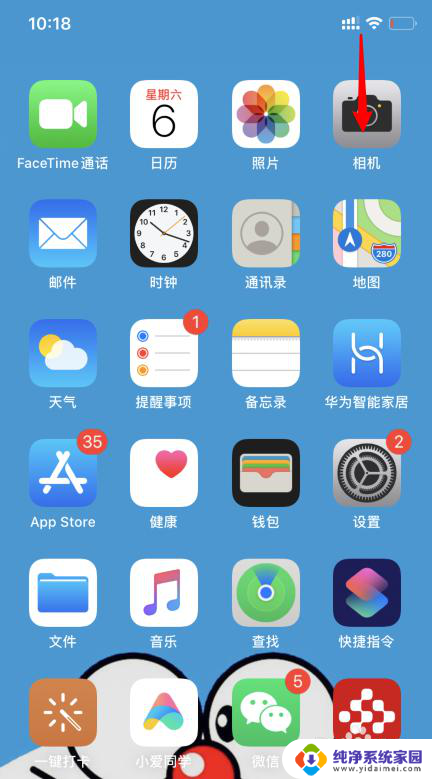
2.进入后,在音乐小窗口内,点击右上角的共享音频图标 。
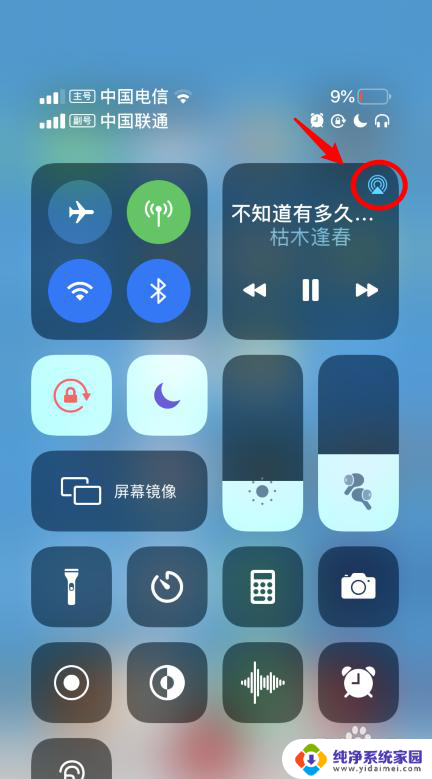
3.点击后,选择下方的共享音频的选项。
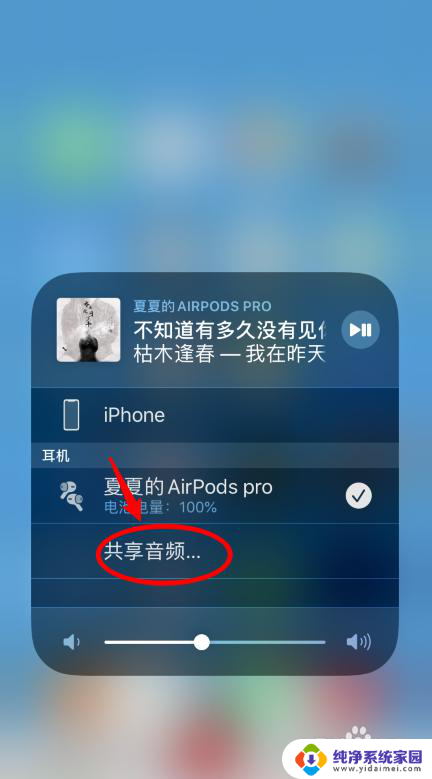
4.点击后,可以看到共享音频的使用方法。需要将另一副耳机,或与其连接的设备,靠近当前的iPhone。
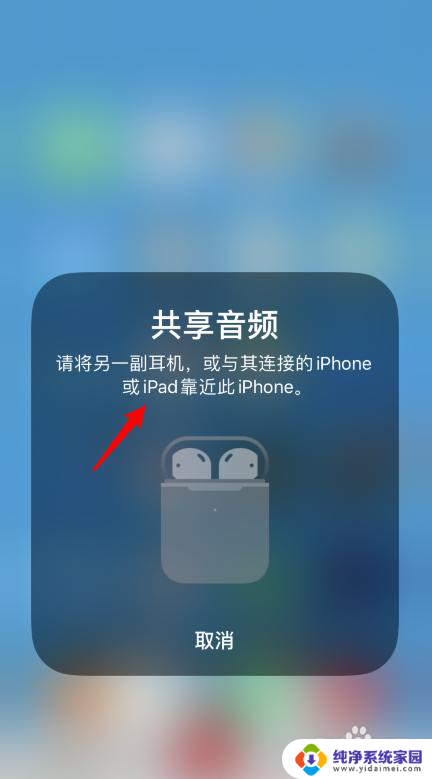
5.靠近后,选择下方的共享音频的选项。
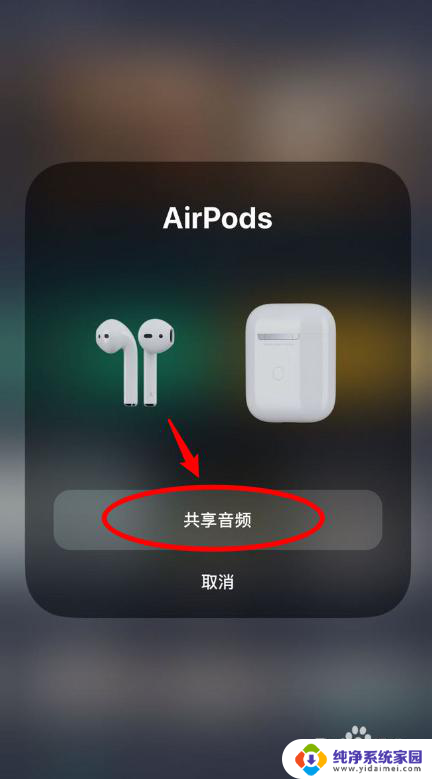
6.点击后,即可将当前的音乐共享给该AirPods。就可以实现同时连接两副AirPods播放音乐。
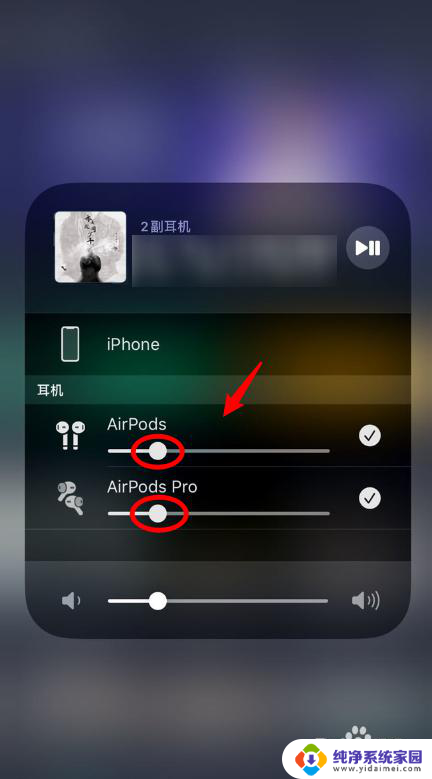
以上就是iPhone共享音频的使用方法的全部内容,如果你遇到了这种情况,不妨试试小编提供的解决方法,希望对大家有所帮助。
iphone共享音频怎么用 iPhone如何共享音频连接两副AirPods相关教程
- 苹果耳机怎么共享音频 苹果共享音频教程
- 腾讯会议屏幕共享声音 腾讯会议怎么共享视频音频
- mac腾讯会议共享视频没声音 腾讯会议共享屏幕播放视频声音无法输出怎么解决
- 腾讯会议共享视频为什么没有声音 腾讯会议共享屏幕播放视频声音问题解决方法
- 手机腾讯会议怎么共享视频声音 腾讯会议手机如何设置声音共享
- ipad腾讯会议共享屏幕播放视频没声音 腾讯会议共享屏幕播放视频声音缺失怎样解决
- 怎么连接共享盘 如何使用NAS连接网络共享盘
- 腾讯会议屏幕共享听不到视频声音 腾讯会议共享屏幕时对方听不到声音怎么办
- ios查看局域网共享文件 iPhone如何查看PC上的共享文件
- 共享文件怎么连接 如何在网络上连接别人的共享文件夹
- 笔记本开机按f1才能开机 电脑每次启动都要按F1怎么解决
- 电脑打印机怎么设置默认打印机 怎么在电脑上设置默认打印机
- windows取消pin登录 如何关闭Windows 10开机PIN码
- 刚刚删除的应用怎么恢复 安卓手机卸载应用后怎么恢复
- word用户名怎么改 Word用户名怎么改
- 电脑宽带错误651是怎么回事 宽带连接出现651错误怎么办